Ajout d’une image à un en-tête ou le pied dans Microsoft Excel 2010
Dans cet article, nous allons apprendre comment ajouter une image à un en-tête ou à un pied de page dans Microsoft Excel 2010.
Pour ajouter une image à un en-tête / pied de page, suivez les étapes ci-dessous:
Cliquez sur le ruban Mise en page Cliquez sur Imprimer les titres
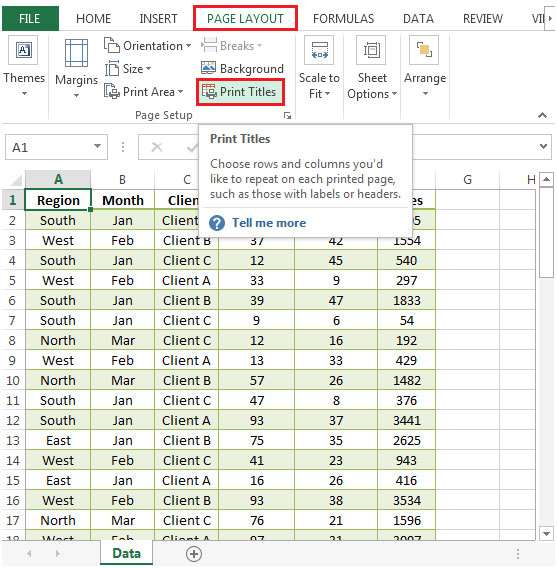
-
La boîte de dialogue de mise en page s’affiche
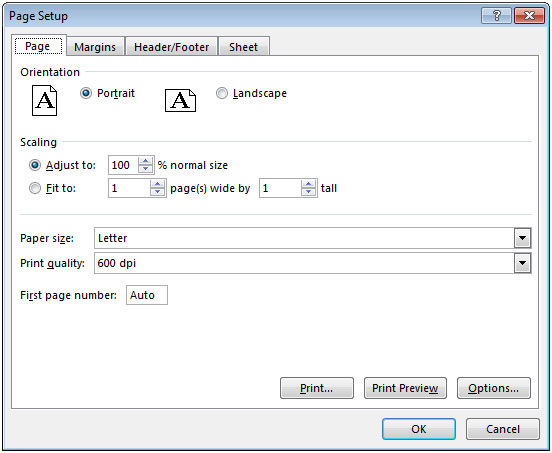
Sélectionnez l’onglet En-tête / Pied de page Cliquez sur En-tête personnalisé
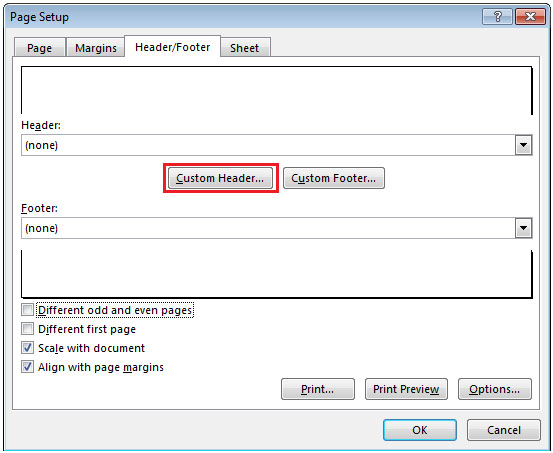
-
Sélectionnez une section (gauche, centre ou droite) et cliquez sur Insérer une image.

-
Vous pouvez rechercher une image sur le Web ou vous pouvez joindre une image à partir du disque dur local en sélectionnant l’option À partir d’un fichier
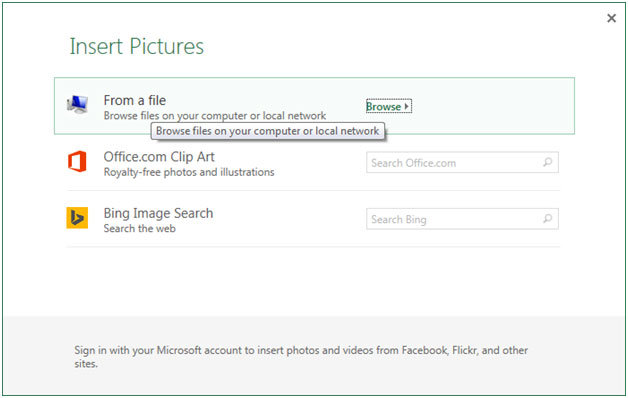
-
Cliquez sur le bouton Insérer après avoir sélectionné l’image.
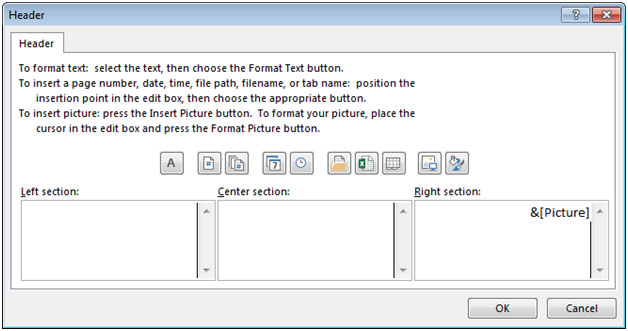
Vous pouvez voir dans la section de droite, il y a un code d’image qui sera affiché comme & [Image] Cliquez sur OK * Vous pourrez voir l’image de Tigre et la liste déroulante de l’en-tête a été modifiée de [aucun] à [& Image]
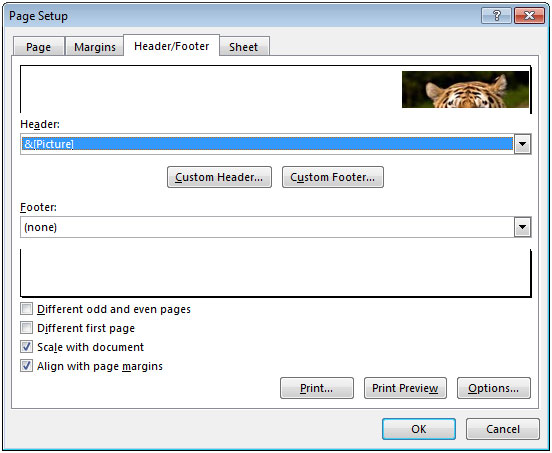
-
Cliquez sur Aperçu avant impression et vous verrez l’image dans le coin droit de la section En-tête.
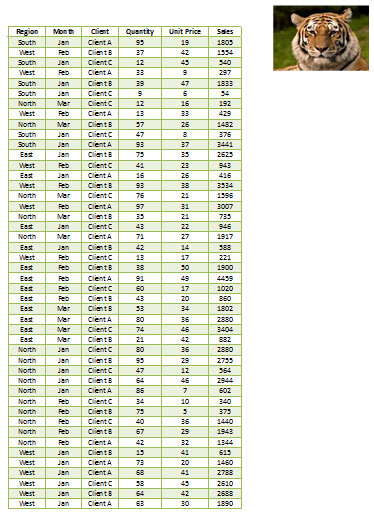
De même, vous pouvez ajouter une image dans la section Pied de page.